学习时间:15:00——18:00
设置x轴的刻度xticks(ticks=None,labels=None,**kwargs)
—ticks:此参数是xticks位置的列表,是可选的,如果将空列表作为参数传递,则删除所有的xticks
—labels:此参数包含位置放在给定刻度线位置的标签,是可选的
—kwargs:此参数是文本属性,用于控制标签的外观
rotation:旋转角度 color:颜色
显示图表show()
jupyter notebook会自动显示图形
%matplotlib notebook #出现图形操作菜单
from matplotlib import pyplot as plt
import numpy as np
x = np.arange(-50,51)
y = x ** 2
plt.title('y=x^2')
print(plt.plot(x,y))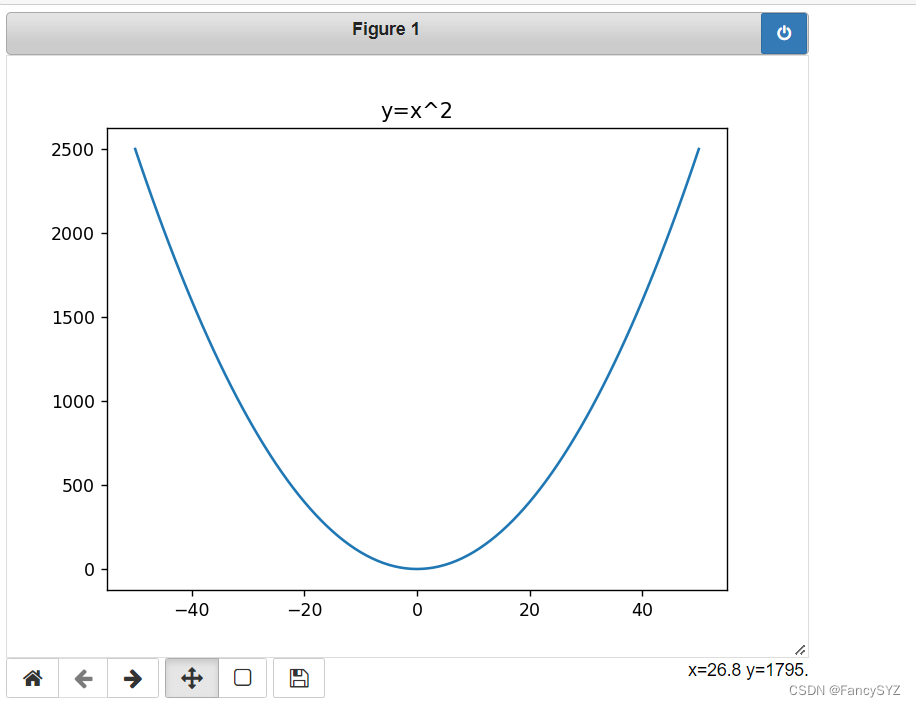
返回原先界面用%matplotlib inline即可
图例 legend()
from matplotlib import pyplot as plt
import numpy as np
x = np.arange(-50,51)
y = x ** 2
plt.title('y=x^2')
plt.rcParams['font.sans-serif'] = ['SimHei']
plt.rcParams['axes.unicode_minus'] = False
plt.xlabel('x 轴',fontsize=12)
plt.ylabel('y 轴',fontsize=12)
plt.plot(x,y,linewidth=6,label='收入')
plt.legend()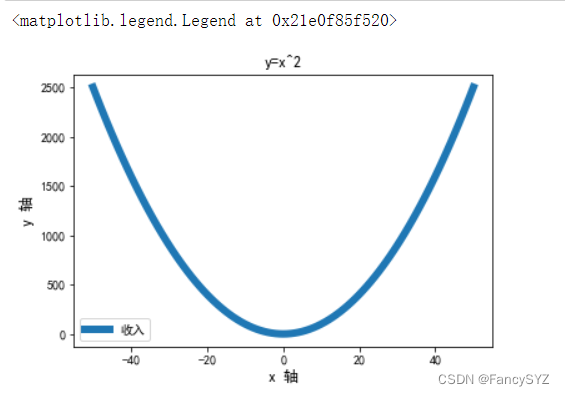
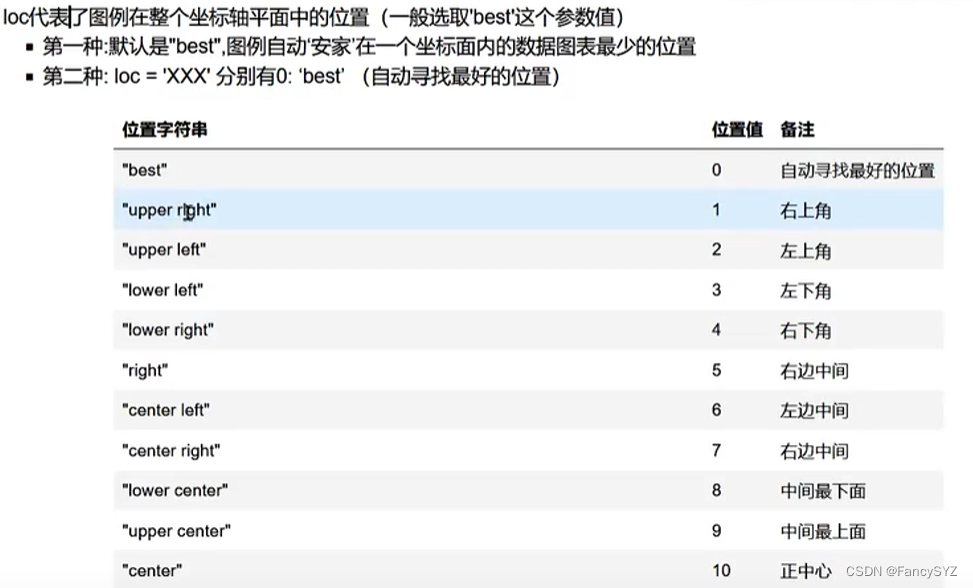
图例显示位置可以在legend()里面加上loc参数
显示线条数据值 plt.text(x,y,string,fontsize=15,verticalalignment='top',horizontalalignment='right')
—x,y表示坐标轴上的值,string表示说明文字,fontsize表示字体大小,verticalalignment表示垂直对齐方式,参数有center、top、bottom、baseline,horizontalalignment表示水平对齐方式,参数和前面一样
绘制网格 plt.grid()
mport numpy as np
x = np.arange(-50,51)
y = x ** 2
plt.title('y=x^2')
plt.rcParams['font.sans-serif'] = ['SimHei']
plt.rcParams['axes.unicode_minus'] = False
plt.xlabel('x 轴',fontsize=12)
plt.ylabel('y 轴',fontsize=12)
plt.grid(True) #只加一行就可以显示网格啦
plt.plot(x,y)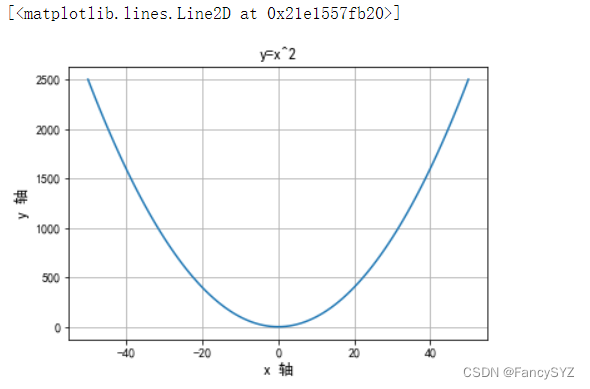
可以添加参数,linestyle表示线型(实线或虚线),color表示颜色,linewidth表示宽度,axis显示某一轴的网格,可以x、y、both





















 1346
1346











 被折叠的 条评论
为什么被折叠?
被折叠的 条评论
为什么被折叠?








